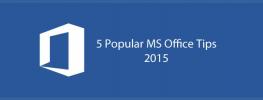Excel 2010: Delte kolonnedata i to [parse celler]
Excel 2010 inneholder en funksjon for å analysere celler. Det kan være nyttig når vi trenger å dele data inn i kolonner uten å legge inn dataene helt fra grunnen av. Dette innlegget dekker hvordan deles kolonnedata i to.
Start Excel 2010, Åpne databladet, velg kolonnen du vil dele, høyreklikk på kolonnen ved siden av og klikk på hurtigmenyen Sett inn.
For eksempel: Vi må dele opp Navn kolonne. Høyreklikk kolonne C, og traff Sett inn.
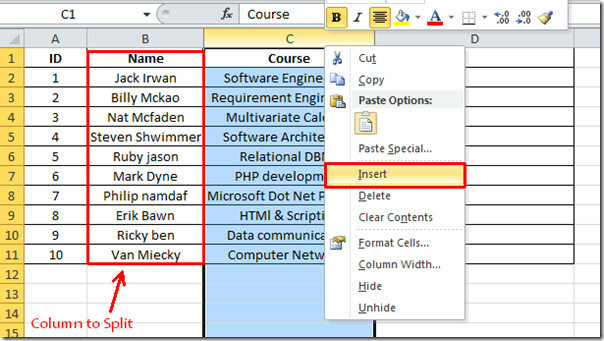
Du vil se at en ny kolonne er satt inn.
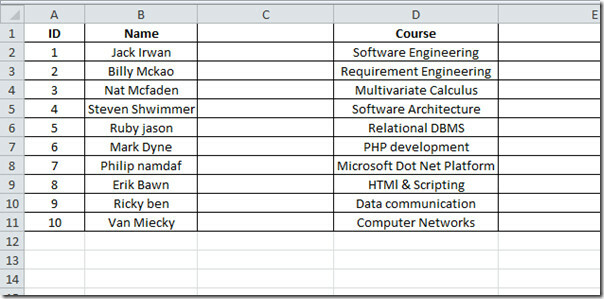
Velg nå kolonnen du vil analysere, gå til Data fane og klikk Tekst til kolonner.
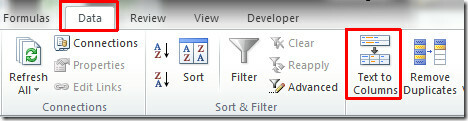
Du vil nå en Konverter tekst til kolonner veiviseren. I første trinn kan du velge datatype. I dette tilfellet vil vi velge skilletegn som datatype. Klikk neste å fortsette.
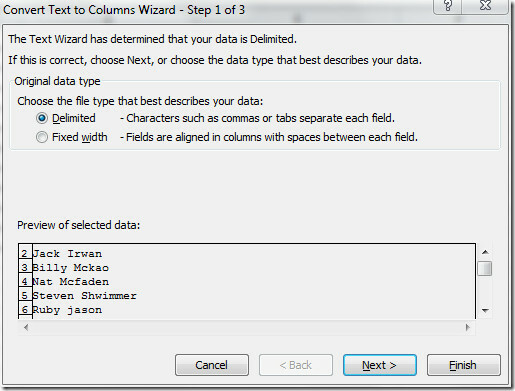
I dette trinnet kan du stille inn avgrensere som dataene dine inneholder. Under skilletegn velg et passende alternativ. I vårt tilfelle er plass avgrenseren, så vi vil velge plass og aktivere alternativene som står Behandle påfølgende avgrensere som en. Klikk Neste.
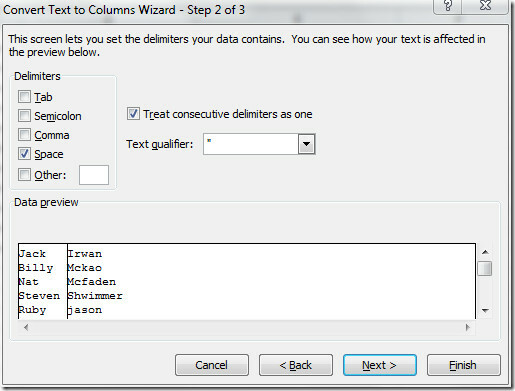
Her kan du velge en kolonne og angi dataformat. Vi vil velge
Generell under Kolonnedataformat. Fra Mål Vi har allerede valgt kolonnen som vi vil dele, men du kan også endre Mål ved å klikke på knappen på slutten av feltet. I den nederste ruten kan du se endringene som skjer i henhold til innstillingene. Klikk Bli ferdig for å avslutte veiviseren.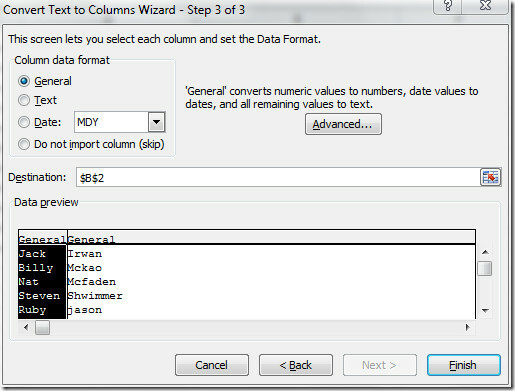
Klikk OK for å erstatte innholdet på destinasjonen.
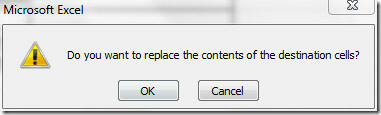
Nå kan du se på skjermdumpen nedenfor at kolonnen er parset vellykket i to kolonner.
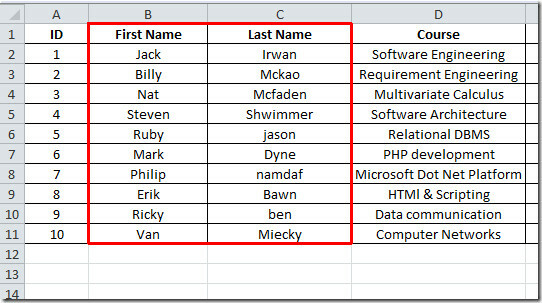
Du kan også sjekke ut Slik fryser du kolonner og rader i Excel 2010
Søke
Siste Innlegg
Slik indekserer du Word 2010-dokumenttekst
Microsoft Word gir veldig nyttig funksjon, som hjelper deg å finne ...
Lag tekstbasert e-postvarslingsregel i Outlook 2010
Selv om Outlook 2010 kommer med en omfattende Regelleder funksjon s...
5 populære MS Office-tips fra 2015
Microsofts Office Suite har ingen parallell. Google prøver med skyt...